Tornar cores de áreas específicas vívidas (Modo especial)
Torne as cores brilhantes e vívidas usando tinta fluorescente quente.
 Importante
Importante
- Dependendo do modelo e do tipo de papel, essa função não está disponível.
- Essa função não está disponível quando a caixa de seleção Editar layout com Free Layout plus (Edit layout with Free Layout plus) está marcada na tela Opções de papel (Paper Options).
- Cores semelhantes à cor especificada também podem ser impressas com tinta fluorescente.
- Ao imprimir o pôster em mídia resistente à água para exibição ao ar livre, desmarque a caixa de seleção Usar tinta fluorescente (Use fluorescent ink).
 Nota
Nota
-
As seguintes 11 cores fluorescentes podem ser especificadas.
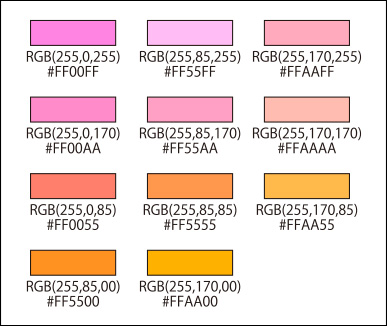
Cores fluorescentes não exibidas na paleta Cor esp. (Spot color) pode ser especificada na caixa de diálogo Outras cores especiais fluorescentes (Other Fluorescent Spot Colors), clicando em Personalizado... (Custom...).
- Imprima e verifique a lista de cores fluorescentes conforme necessário. Para o procedimento de impressão, clique na página inicial para retornar ao topo da página do Manual On-line do seu modelo e pesquise por "Teste de impressão."
- Você pode até especificar a área a ser preenchida com uma cor fluorescente em imagens, fotos e outros objetos criados em um aplicativo diferente do PosterArtist, importando-os para o PosterArtist como imagens.
- As áreas para as quais uma cor fluorescente é especificada são impressas com tinta fluorescente. No entanto, cores semelhantes à cor especificada também podem ser impressas com tinta fluorescente; recomendamos que você visualize as áreas clicando em
 (Visualização da área de cor especial) na barra de ferramentas antes de imprimir.
(Visualização da área de cor especial) na barra de ferramentas antes de imprimir.
Especificar cores fluorescentes para objetos e planos de fundo
Aprimore partes específicas com cores vivas especificando cores fluorescentes para objetos (como clipart, texto e formas), planos de fundo e sombras projetadas de objetos.
Especifique uma cor em Cor esp. (Spot color) para o objeto ou plano de fundo que você deseja aprimorar.
 Importante
Importante
- Quando a Opacidade (Opacity) de um objeto ou plano de fundo é definida como um valor diferente de 100%, uma cor especial fluorescente não pode ser especificada para a cor de sombra projetada do objeto.
- Quando uma cor especial fluorescente é especificada para a cor de um objeto, Opacidade (Opacity) e Esmaecer sombras (Fade Shadows) não podem ser definidas.
 Nota
Nota
- Para criar uma gradação com cores especiais fluorescentes, use o Modo vívido.
Especificar cores fluorescentes para áreas especificadas
Preencha as áreas selecionadas com cores fluorescentes; selecione uma área com base na cor da posição que você clicou em uma imagem ou usando À mão livre (Freehand) ou Forma (Shape).
 Nota
Nota
- Para alterar as cores que aparecem na paleta Cor esp. (Spot color), clique em Editar paleta... (Edit Palette...) para exibir a caixa de diálogo Editar paleta de cores especiais (Edit Spot Color Palette) e edite.
- Ao salvar pôsteres criados ou outros itens como arquivos .cpfx2 que são exclusivamente para uso com o PosterArtist, as informações das cores especiais fluorescentes usadas também serão salvas.
